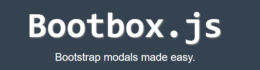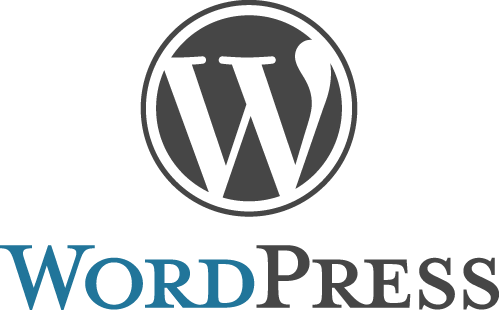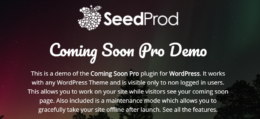Questo è un articolo dedicato agli smanettoni di temi e plugin e che quindi comprendono almeno a livello base codice HTML e CSS. Ciò che vi presenterò sarà un metodo veloce ed efficace per rimuovere la barra del menù e se necessario pure l’intero header analizzando bene il codice del tema installato all’interno del vostro sito.
Il metodo non è generico e dipende spesso dal tema che si sta utilizzando, meglio è strutturato più semplice vi verrà la rimozione dell’header lì dove non vi serve. La visibilità di alcuni oggetti può essere modificata intervenendo tramite codice css.
A questo punto ciò che vi servirà sarà un browser come Google Chrome (con possibilità di ispezionare la pagina e visualizzarne il codice sorgente) e un plugin per aggiungere custom CSS, vi consiglio Simple CSS.
Benissimo, ciò che dovrete fare adesso sarà aprire una pagina qualunque del tema in funzione, cliccare col tasto destro sulla parte del menù che volete rimuovere e cliccare su ispeziona elemento pagina. Dal codice dovreste trovare una certa CLASS associata al DIV dell’header.
Ora che avete selezionato la CLASS opportuna, andate ad aggiungere il seguente codice all’interno di Simple CSS.
[code].page-id-"id pagina" . "nome classe"{
display:none !important;
}
Esempio:
.page-id-153 .header-top {
display:none !important;
} [/code]
Il gioco è fatto, aggiornate subito la pagina per vedere se l’header è stato nascosto. Se ciò non dovesse aver funzionato, significa che non avete selezionato la classe corretta, cercate meglio quella giusta.